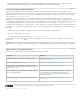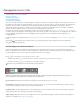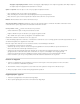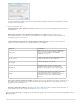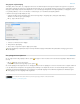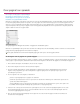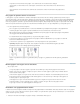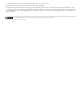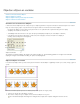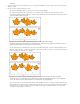Operation Manual
Over pagina's en spreads
Naar boven
De weergave van de pagina en spread wijzigen
Een pagina of spread activeren of selecteren
Nieuwe pagina's toevoegen aan een document
Kleurlabels voor paginaminiaturen maken
Wanneer u de optie Pagina's naast elkaar selecteert in het venster Documentinstelling (Bestand > Documentinstelling), worden de pagina's van
het document gerangschikt in spreads. Een spread is een reeks pagina's die samen worden weergegeven, zoals de twee pagina's die u ziet
wanneer u een boek of tijdschrift openslaat. Elke spread in InDesign bevat een eigen plakbord. Dit is een gebied buiten de pagina waarop u
objecten kunt plaatsen die nog niet op de pagina moeten worden geplaatst. Op het plakbord van elke spread kunt u de objecten plaatsen die
aflopen of buiten de rand van een pagina vallen.
Het venster Pagina's
A. Paginapictogrammen B. Pagina met stramien “A” toegepast C. Geselecteerde spread
Wanneer u de optie Binding instelt op Van rechts naar links in het dialoogvenster Documentinstelling, worden de nummers van rechts naar links
gekoppeld aan de paginapictogrammen in het deelvenster Pagina's.
In een groot document kunt u snel naar een bepaalde pagina gaan door Layout > Ga naar pagina te kiezen.
De weergave van de pagina en spread wijzigen
Het deelvenster Pagina's biedt informatie en controle over pagina's, spreads en stramienen (pagina's of spreads die automatisch de opmaak van
andere pagina's of spreads bepalen). Standaard wordt in het deelvenster Pagina's de inhoud van elke pagina als een miniatuur weergegeven.
1. Als het deelvenster Pagina's niet zichtbaar is, kiest u Venster > Pagina's.
2. Kies Deelvensteropties in het menu van het deelvenster Pagina's.
3. Geef in het gedeelte Pictogrammen op welke pictogrammen u wilt weergeven naast de paginaminiaturen in het deelvenster
Pagina's. Deze pictogrammen geven aan of transparantie of paginaovergangen aan een spread zijn toegevoegd en of de
spreadweergave geroteerd is.
4. Doe het volgende in de secties Pagina's en Stramienen:
Selecteer een pictogramgrootte voor pagina's en stramienen.
Schakel de optie Verticaal tonen in als u de spreads in één verticale kolom wilt weergeven. Schakel deze optie uit als u de
spreads naast elkaar wilt weergeven.
Selecteer Miniaturen tonen om de inhoud van elke pagina of stramien als een miniatuur weer te geven. (Deze optie is niet
beschikbaar wanneer bepaalde instellingen zijn geselecteerd voor de pictogramgrootte.)
5. Selecteer in de sectie Layout van deelvenster de optie Pagina's boven om de sectie met het paginapictogram boven de sectie
met het stramienpictogram weer te geven of selecteer Stramienen boven om de sectie met het stramienpictogram boven de
sectie met het paginapictogram weer te geven.
6. Kies een optie in het menu Formaat wijzigen om te bepalen hoe de secties worden weergegeven wanneer het formaat van
het deelvenster wordt gewijzigd: